So richten Sie eduroam auf Ihrem ChromeOS Gerät ein:
1
Falls eduroam bereits auf Ihrem Gerät eingerichtet ist, entfernen Sie es bitte zunächst.
Hier finden Sie die Anleitung dazu.
Hier finden Sie die Anleitung dazu.
2
Öffnen Sie den Chrome Browser und laden Sie das Konfigurationsprofil für Chrome OS herunter:
https://laps.uni-bayreuth.de/educhrome (oder nutzen Sie den QR-Code)
https://laps.uni-bayreuth.de/educhrome (oder nutzen Sie den QR-Code)
Hinweis
Sollte Ihr Gerät nicht über eine Internetverbindung verfügen, können Sie am Campus das frei verfügbare WLAN @BayernWLAN verwenden!
Sollte Ihr Gerät nicht über eine Internetverbindung verfügen, können Sie am Campus das frei verfügbare WLAN @BayernWLAN verwenden!
3
Öffnen Sie die Adresse chrome://network/#general im Chrome Browser und scrollen Sie bis zum Punkt ONC-Datei Importieren.
Klicken Sie auf Datei auswählen und wählen Sie das in Schritt 1 heruntergeladene Profil aus. Klicken Sie anschließend auf Öffnen.
Klicken Sie auf Datei auswählen und wählen Sie das in Schritt 1 heruntergeladene Profil aus. Klicken Sie anschließend auf Öffnen.
Der Import geschieht sofort und ohne Rückmeldung.
Hinweis
Bei älteren Versionen müssen Sie ggf. den Link chrome://net-internals/#chromeos verwenden.
Bei älteren Versionen müssen Sie ggf. den Link chrome://net-internals/#chromeos verwenden.
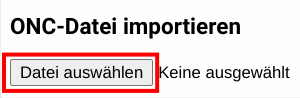
4
Verbinden Sie sich nun mit dem eduroam-Drahtlosnetzwerk.
Verwenden Sie die folgenden Einstellungen:
- EAP-Methode: (EAP-)TTLS
- EAP-Phase 2-Authentifizierung: PAP
- CA-Serverzertifikat: Standard
- subject-match: .uni-bayreuth.de (sollte bereits vorausgefüllt sein)
- Alternativer Name für Betreff stimmt überein: leer lassen
- Domain-Suffix stimmt überein: leer lassen
- Identität: Ihre Uni-Benutzerkennung + @uni-bayreuth.de (z.B. bt123456@uni-bayreuth.de)
- Passwort: Ihr Uni-Passwort
- Anonyme Identität: anonymous@uni-bayreuth.de (sollte bereits vorausgefüllt sein)
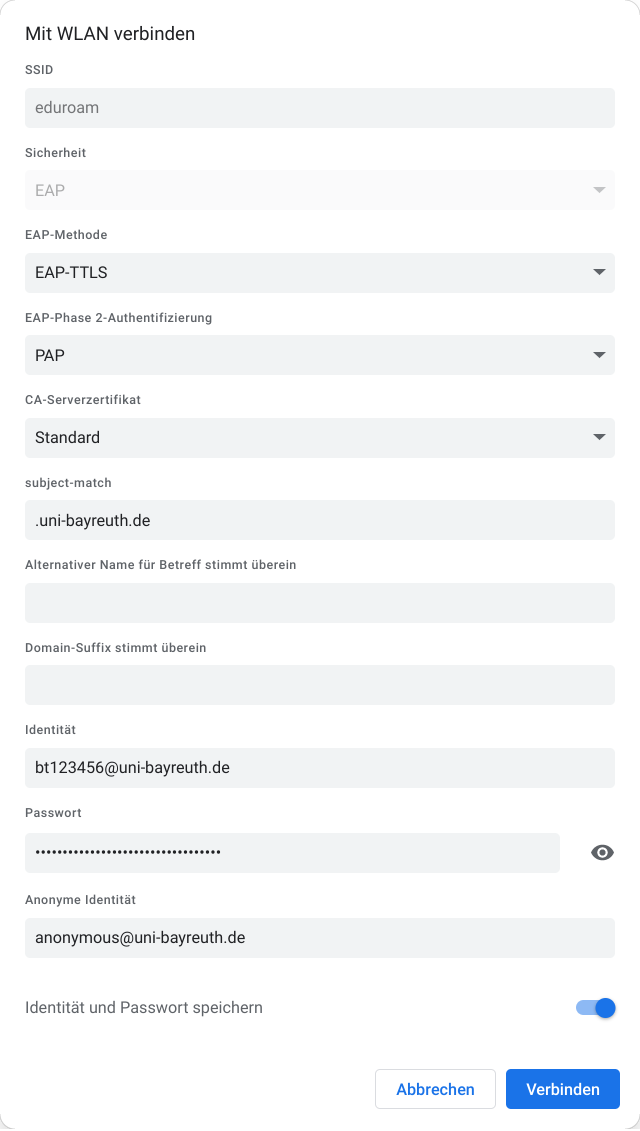
5
Fertig! Falls Sie @BayernWLAN verwendet haben, entfernen Sie es wieder aus Ihrer Netzwerkliste, damit sich Ihr Gerät nicht unbeabsichtigt damit verbindet.
Probleme bei dieser Anleitung? Schnelle und unkomplizierte Hilfe bekommen Sie über unser Kontaktformular!
Sagen Sie uns die Meinung - hat alles geklappt?
Laptopsprechstunde
IT-Servicezentrum Raum 3.2.U1.131 (Schalter im ITS Flur)
Öffnungszeiten: (ganzjährig, außer während der Weihnachtsschließung)
Mo-Fr 08:30 - 11:00 Uhr
Mo-Do 13:30 - 15:30 Uhr
Keine Terminvereinbarung erforderlich!
Mail: laps@uni-bayreuth.de


